Настройка расположения панели навигации |
  
|
Для настройки расположения панели навигации в главном окне T‑FLEX DOCs предназначено контекстное меню, которое вызывается щелчком правой кнопкой мыши по заголовку панели.
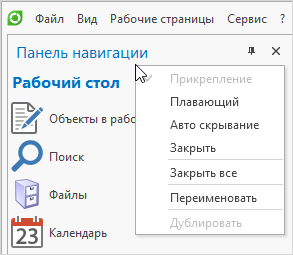
Панель навигации по умолчанию прикреплена к главному окну T‑FLEX DOCs. Для перевода панели в плавающий режим необходимо установить флаг Плавающий. В таком режиме окно панели навигации может располагаться поверх главного окна T‑FLEX DOCs без привязки к нему или рядом с главным окном, если оно находится не в полноэкранном режиме. Для изменения положения плавающего окна необходимо щёлкнуть левой кнопкой мыши по заголовку окна и, продолжая удерживать кнопку мыши, передвинуть окно в требуемое место, затем отпустить кнопку мыши.
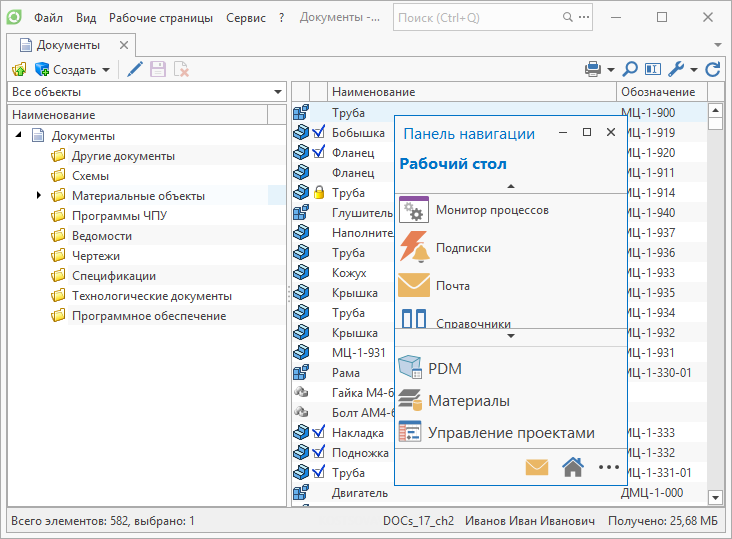
Плавающее окно панели навигации можно привязать к главному окну программы. Для этого нужно при перемещении плавающего окна навести курсор на один из появившихся маркеров. Каждый из маркеров показывает место привязки окна. Оно также будет обозначено цветом при наведении курсора на маркер. Если данная позиция привязки является подходящей, можно отпускать кнопку мыши. Панель навигации разместится в выбранном положении.
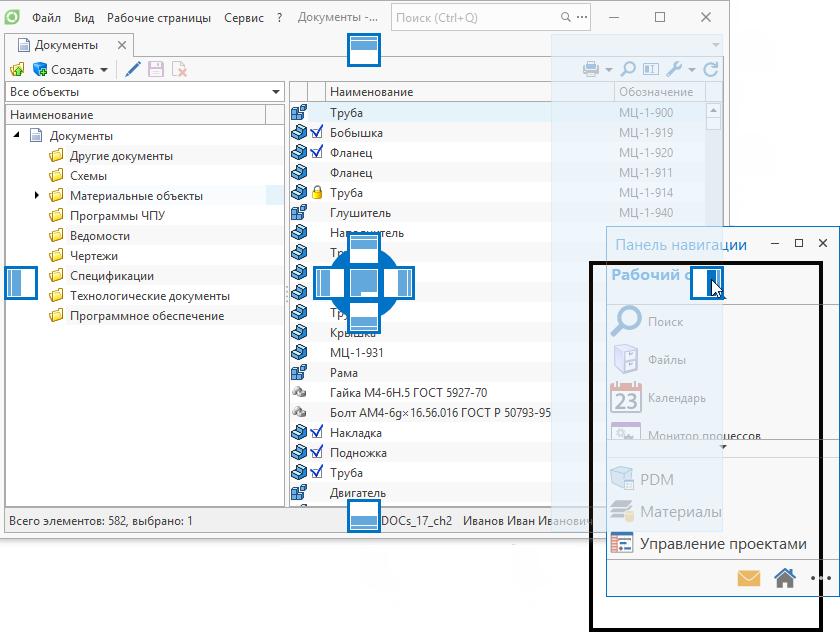
Ширину панели навигации можно изменять путём перемещения разделительной линии.
Кроме того, прикреплённую панель навигации можно перевести в свёрнутое состояние. Для этого необходимо нажать на кнопку  в верхнем правом углу панели или установить флаг Авто скрывание в контекстном меню панели.
в верхнем правом углу панели или установить флаг Авто скрывание в контекстном меню панели.
Чтобы отобразить панель, находящуюся в таком режиме, нужно сделать щелчок левой кнопкой мыши по ей вкладке. Повторный щелчок вернёт панель в свёрнутый вид.
Чтобы снова прикрепить панель, следует нажать на кнопку  или установить флаг Прикрепление в её контекстном меню.
или установить флаг Прикрепление в её контекстном меню.
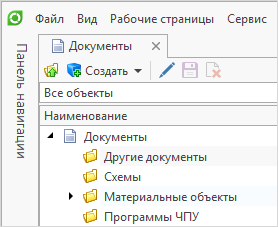
Для перевода панели навигации в компактный режим отображения необходимо установить флаг Компактный режим в меню панели навигации, которое вызывается нажатием на кнопку  в нижней части панели.
в нижней части панели.
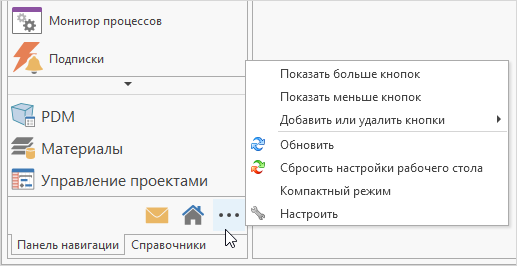
В данном режиме на панели навигации отображаются иконки групп ярлыков и ярлыки верхнего уровня. При нажатии на ярлык будет выполнено заданное действие: открыто окно справочника или системное окно, вызван макрос и т.д. При нажатии на иконку группы будет открыто окно с ярлыками, входящими в выбранную группу. Для сравнения на рисунке ниже показаны оба режима отображения панели навигации.
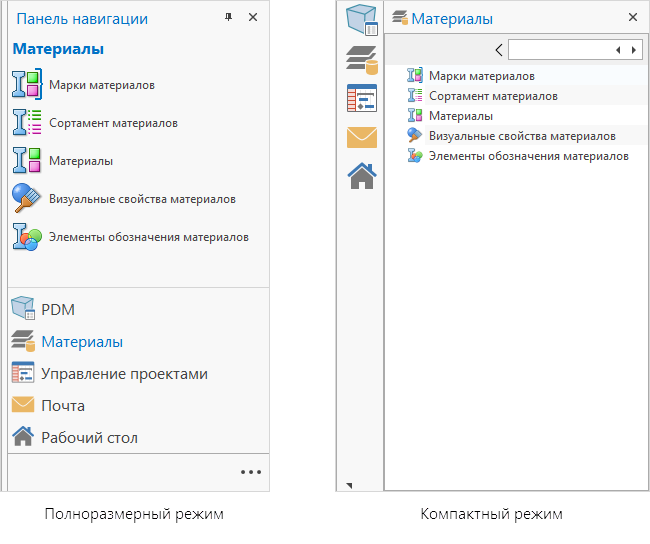
Для панели навигации, находящейся в компактном режиме, доступно два варианта расположения: слева и вверху. Настройка осуществляется в меню панели навигации.
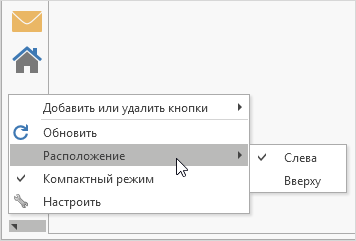
Чтобы отключить отображение панели навигации в главном окне T‑FLEX DOCs, необходимо воспользоваться командой Закрыть её контекстного меню. Флаг Панель навигации в главном меню Вид также отвечает за отображение панели навигации.
Кроме того, пользователь может изменить размер панели переходов на панели навигации и выбрать, какие кнопки должны отображаться на ней, воспользовавшись подменю Добавить или удалить кнопки меню панели навигации.
